Циклограмма – это графическое представление последовательности событий и операций в процессе работы, которое помогает наглядно описать ход работы и выделить основные этапы выполнения. Создание циклограммы в Word может быть полезным во многих сферах деятельности, таких как управление проектами, разработка бизнес-процессов или подготовка учебных материалов.
В данной статье будут рассмотрены шаги, необходимые для создания циклограммы в Word. Следуя этим простым инструкциям, вы сможете создать наглядную и понятную циклограмму, которая поможет вам и вашим коллегам или студентам прояснить последовательность действий и сделать работу более организованной.
Необходимо отметить, что в Word нет специального инструмента для создания циклограмм, однако можно использовать функциональные возможности программы, такие как формы, соединительные линии и текстовые блоки, чтобы создать циклограмму. Далее приведены подробные шаги, которые помогут вам в этом процессе.
Создание таблицы
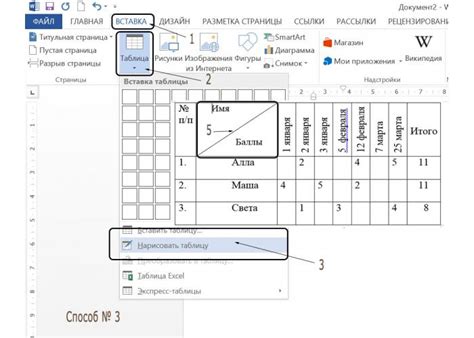
Шаг 1: Откройте документ Word и перейдите на вкладку "Вставка".
Шаг 2: На вкладке "Вставка" выберите опцию "Таблица".
Шаг 3: В раскрывающемся меню выберите "Вставить таблицу".
Шаг 4: В появившемся диалоговом окне выберите количество строк и столбцов для таблицы. Вы также можете указать, что первая строка должна быть заголовочной.
Совет: Если вам нужны дополнительные настройки для таблицы, вы можете выбрать опцию "Вставить таблицу" в диалоговом окне и нажать кнопку "Опции". Здесь вы можете настроить ширину столбцов или высоту строк, а также выбрать стиль таблицы.
Шаг 5: После выбора параметров таблицы нажмите кнопку "ОК". Таблица будет вставлена в ваш документ Word.
Теперь вы можете заполнить таблицу необходимой информацией, добавлять ячейки или удалять их, форматировать текст и применять другие действия для создания циклограммы.
Задание длительности шагов
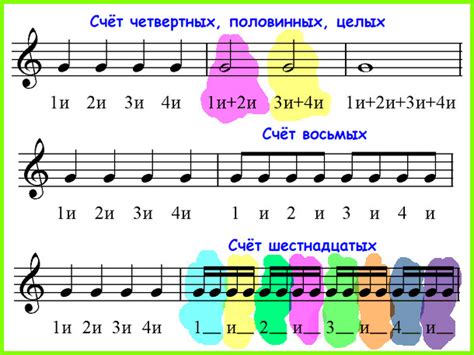
После того, как вы создали последовательность шагов в циклограмме, необходимо задать длительность для каждого шага. Длительность шага указывает, сколько времени требуется для выполнения данной операции или процесса.
Для задания длительности шагов в Word можно использовать следующие методы:
- Вставка текстового описания длительности: Вы можете просто написать текстовое описание длительности каждого шага прямо в теле документа. Например: "Выполнить шаг 1 - 5 минут", "Выполнить шаг 2 - 10 минут" и т.д. Этот метод прост в использовании, но не предоставляет возможности для автоматического подсчета общей длительности.
- Использование таблицы: Вы можете создать таблицу, в которой каждая строка представляет отдельный шаг циклограммы, а столбцы - различные параметры, включая длительность. В одном из столбцов таблицы вы можете указать длительность для каждого шага. Этот метод позволяет удобно организовать информацию и легко изменять длительность шагов.
- Использование графических элементов: Если вы хотите визуально представить длительность шагов, вы можете использовать различные графические элементы, такие как стрелки с указанием времени или диаграммы Ганта. Этот метод требует больше времени и усилий для создания, но может быть более информативным и наглядным для пользователя.
В зависимости от ваших потребностей и предпочтений, вы можете выбрать один из этих методов или комбинировать их для создания циклограммы с заданной длительностью шагов.
Вставка графических элементов

Word позволяет вставлять различные графические элементы в циклограмму, чтобы сделать ее более наглядной и информативной. К ним относятся:
1. Формы и фигуры:
Word предоставляет широкий выбор форм и фигур, которые можно использовать для создания циклограммы. Например, кружки, прямоугольники, стрелки и т.д. Вы можете изменять их размер, цвет, а также добавлять текст и подписи.
2. Рисунки:
Вы также можете вставить рисунки, фотографии или другие изображения в циклограмму. Для этого нужно выбрать опцию "Вставить рисунок" и выбрать файл изображения на компьютере. Вы можете изменять размер и позицию рисунка, а также добавлять подписи и комментарии.
3. Иконки и символы:
Word также предоставляет библиотеку иконок и символов, которые вы можете использовать в своей циклограмме. Например, вы можете вставить иконку для обозначения определенного этапа или добавить символы для создания стрелок и указателей.
4. СмартАрты:
СмартАрты - это специальные графические элементы, которые помогают организовать и структурировать информацию. Вы можете использовать СмартАрты для создания диаграмм или графиков, которые помогут проиллюстрировать разные этапы цикла и связи между ними.
При вставке графических элементов в циклограмму не забывайте о согласованности стиля и оформления. Выбирайте элементы, которые соответствуют целям и задачам вашей циклограммы, чтобы сделать ее понятной и информативной для пользователей.
Настройка оформления и расположения
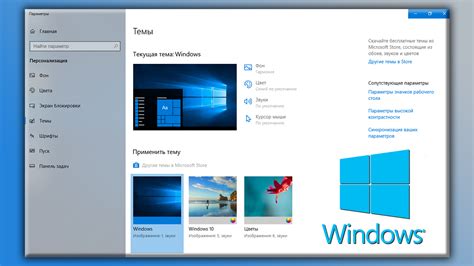
При создании циклограммы в Word можно настроить оформление и расположение элементов для достижения оптимальной наглядности и понятности.
Одним из основных элементов циклограммы является таблица. Для создания таблицы в документе Word можно воспользоваться тегом <table>. Вы можете задать необходимое количество строк и столбцов в таблице, а также настроить их ширину и выравнивание.
Чтобы добавить заголовок к таблице, можно использовать тег <caption>. В заголовке можно указать название циклограммы или описание.
Для удобства чтения и понимания циклограммы рекомендуется использовать различные стили форматирования, такие как жирный или курсивный шрифт для выделения основных элементов или дополнительной информации.
Также можно использовать разные цвета или фоновые изображения для оформления таблицы и ее ячеек. Для этого можно воспользоваться соответствующими атрибутами тегов <table>, <tr> и <td>.
Важно учесть, что при выборе оформления нужно учитывать наглядность и удобство чтения циклограммы, поэтому рекомендуется использовать не более двух-трех цветов или шрифтов для избежания излишней сложности и перегруженности.
Также следует учитывать читабельность текста и его размер. Для этого можно настроить шрифт и его размер, а также выравнивание текста в ячейках таблицы.
Наконец, можно расположить циклограмму на странице с помощью настройки отступов и полей в документе Word. Это позволит удобно разместить все элементы циклограммы на странице и создать единое и компактное представление.



